目 次
ファイルをダブルクリックしたら勝手にAdobe Readerが立ち上がる
この記事は、Mac使いのあなたがファイルを開くアプリを変更したい場合に、どうすれば良いかを解説するために作成しました。
過去、こんな経験をしたことってありません?
PDFファイルを開こうとしたら、脳内ではプレビュー.appで開くつもりだったのにAdobe Readerが立ち上がってちょっとイラッとした。
一般的にMac使いが書類を開く場合、その書類がPDFであれJPEGであれPNGであれ動画であれ、ダブルクリックしますよね。
そのダブルクリック時に立ち上がるアプリを、あなたの決めたものにしたいわけです。
また時々は、ファイルを別アプリで立ち上げたい時もあるので、その場合の方法も合わせてお伝えします。
この手のノウハウを知ることは、マジックのタネを知ることと同じですね。
知らなければ全くわからず手も足も出ないのに、知ってしまえばあまりの簡単さに拍子抜けしてしまいます。
確かに簡単なことですが、Mac使いが覚えておくべき大切なティップスの一つです。では、早速説明していきます。
ファイルを開く時に使われるアプリの変更方法
さぁ、PDFを開く時には必ずプレビュー.appが使われように変更する方法を説明します。
手順は以下の通りです。
- 対象となるファイルを右クリックする(「control」キーを押しながらクリックでもOK)とコンテキストメニューが表示される
- 若しくはFinder上で対象ファイルをシングル・クリックした後、Fnderのメニューから「ファイル」>「情報を見る」と選択してもいい
- コンテキストメニュー中の「情報を見る」をクリックする
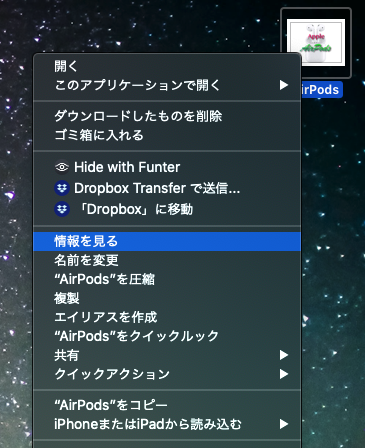
- ファイル情報の中に「このアプリケーションで開く」というタイトルがあり、その下に現在デフォルトになっているアプリ名が表示される
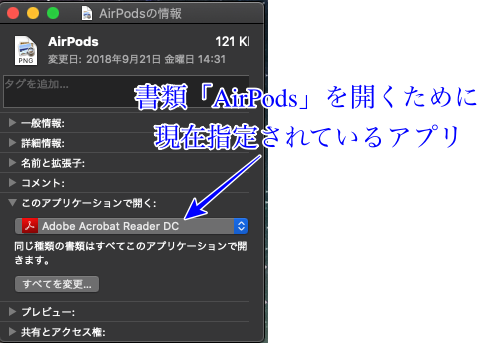
- そのアプリ名をクリックすると変更可能な候補アプリが下に出てくるので希望するアプリをクリックする
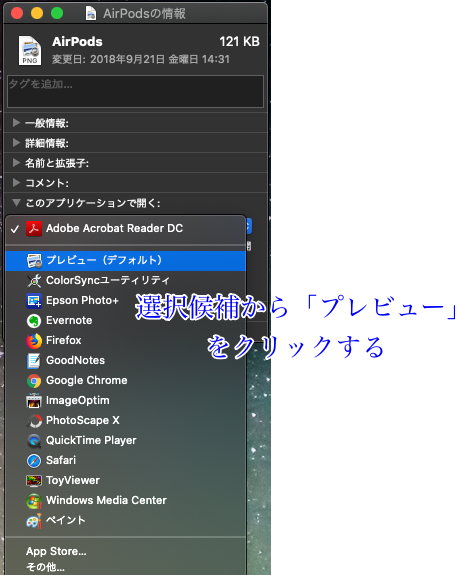
- 以上で目的は達成できるが、更に、同じ拡張子を持つ全てのファイルを選択したアプリで開きたい場合は同じ画面上にある「すべてを変更」をクリックする事で叶う
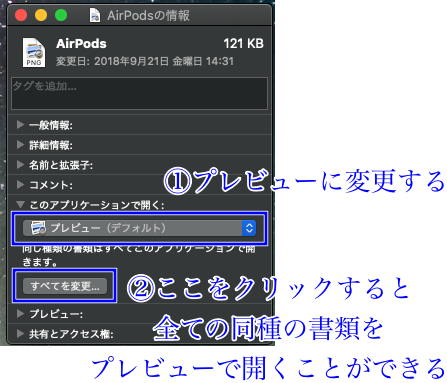
これで対象ファイルはあなたが選択したアプリで開かれるようになりました。
また、6.を実行した方は、対象ファイルと同じ拡張子を持つ全てのファイルも指定したアプリで開くことが出来るようになりました。
使いたいアプリが選択肢に表示されない時の対処法
上記説明文の⑤では候補アプリから選択するのでしたが、もし表示された選択肢に希望のアプリがない場合はどうしたらいいのか? に対する答えを下に説明します。
- 置換え候補アプリ欄の一番下にある「その他…」をクリックする
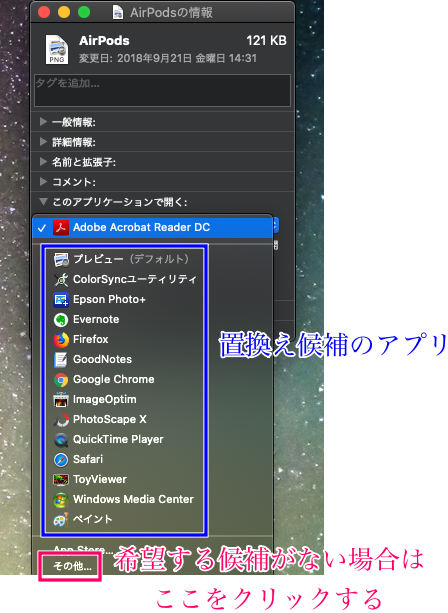
- するとFinderの中の「アプリケーション」一覧が表示され、且つ該当候補アプリはハイライト表示されるので任意のアプリをクリック選択する
- Finder画面の右下にある「追加」ボタンをクリックするとそのアプリがデフォルトになり操作は完了する
はい、これで一覧にはなかったアプリでファイルを開けるようになりましたよ。
一時的に別アプリでファイルを開きたい場合の対処法
次に、開く時に使うデフォのアプリを変更するのではなく、一回だけ別のアプリで開きたい場合どうするのか? に対する説明をここでします。
ここまで読んでくださったら、もうお分かりかもしれませんが、一応説明しますね。
- 対象となるファイルを右クリックする(「control」キーを押しながらクリックでもOK)とコンテキストメニューが表示される
- 上から二番目に「このアプリケーションで開く」があるのでカーソルを持っていくと、対象アプリ一覧が表示されるので利用したいアプリをクリックすると即そのアプリでファイルが開かれる
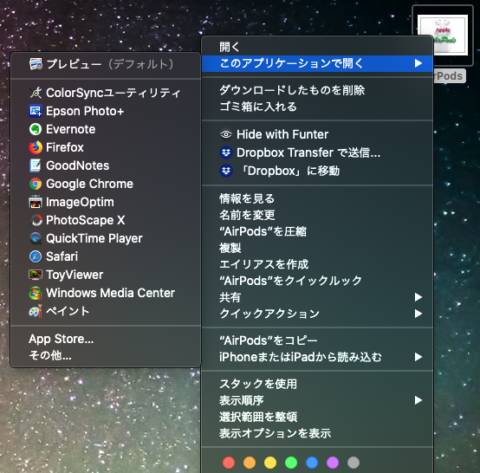
- 希望するアプリがない場合は同じ画面の一番下にある「その他…」をクリックし、表示される「アプリケーション」から希望するアプリをクリックする
このように、臨時に別アプリで開くってのも、毎日Macで作業していると結構ありますよね。
まとめ
ファイルを開くアプリの設定について解説してきました。
最初の方で申し上げましたように、知ってしまえば「それがどうしたん?」みたいな内容ですが、知らないとホント困るんですよね。
この際是非あなたのティップス棚に加えておいてください。
それから最後にもう一つ。
当然ながら、望むアプリがあなたのMacにダウンロードされてなければ探しても出てくるはずがありませんのでそんなときは新規ダウンロードしてください。
当たり前の話ですが、「ある」と勘違いしている場合もあるので一応申し添えておきます。






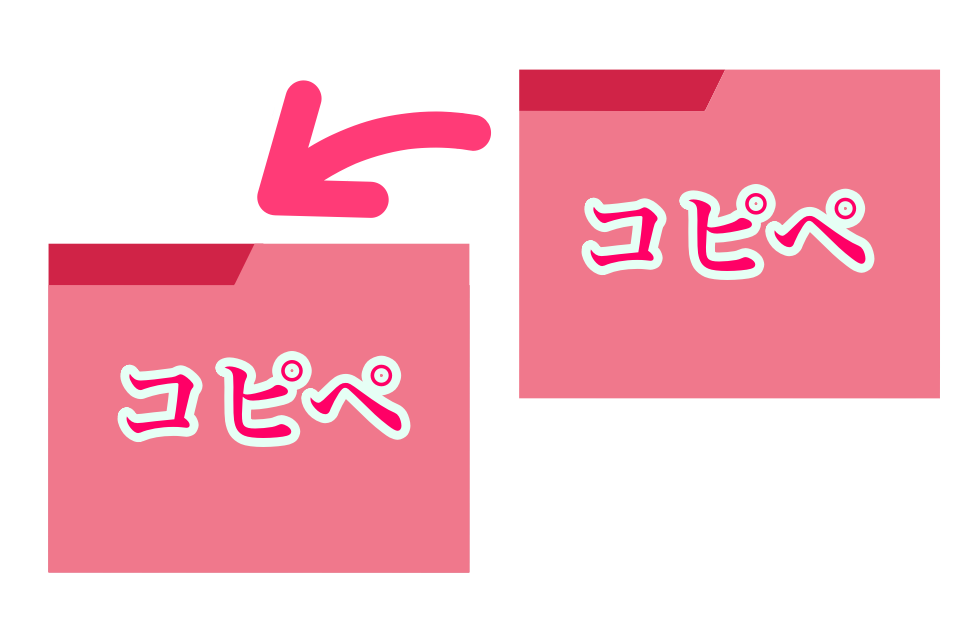
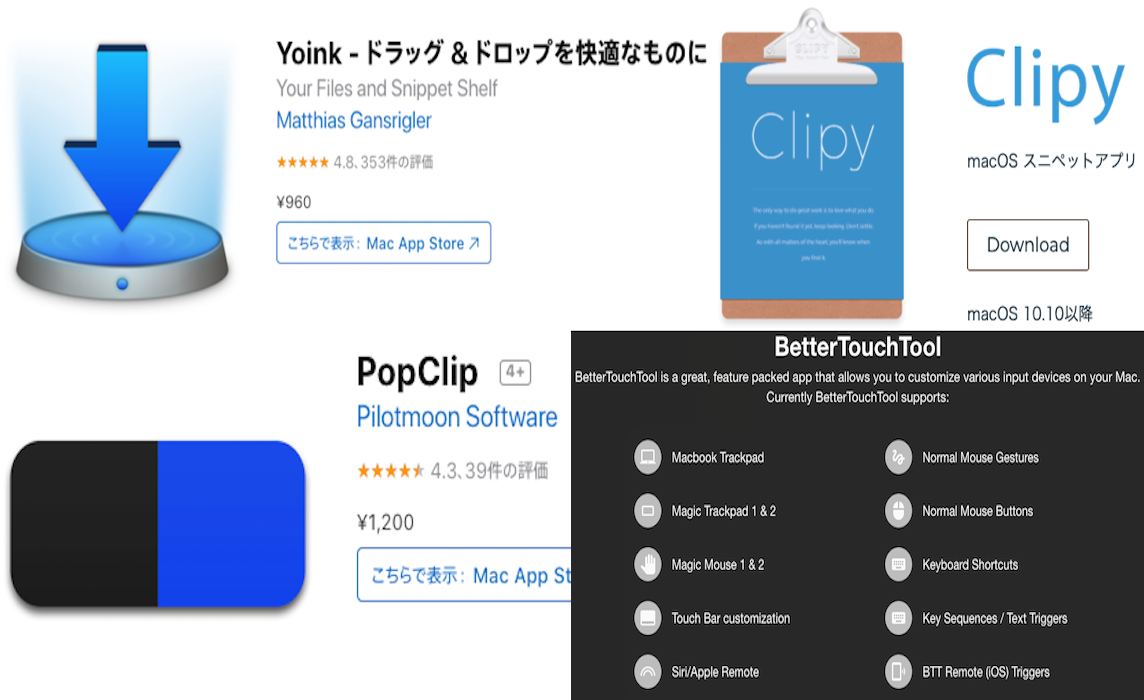



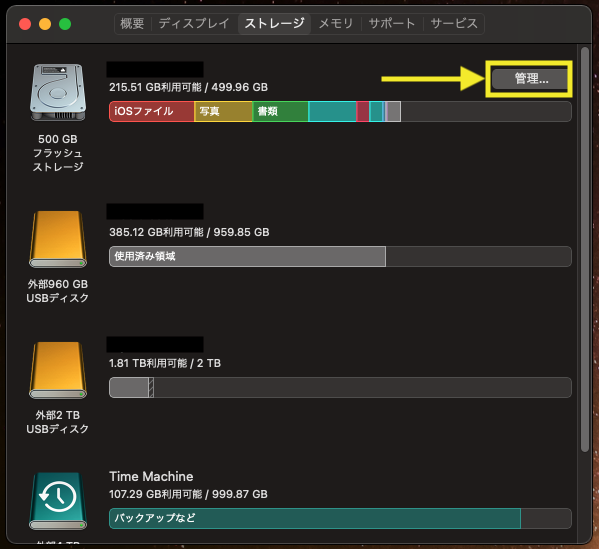



コメントを残す